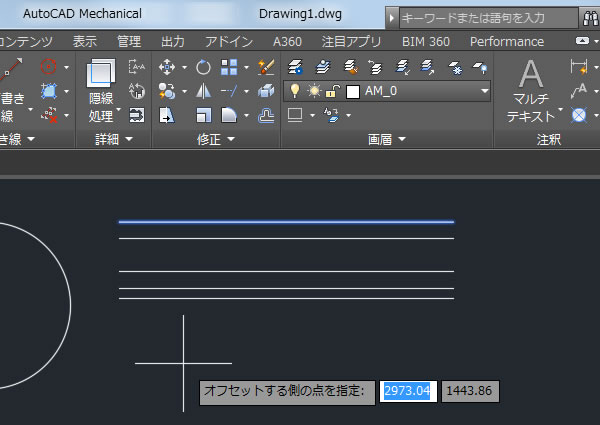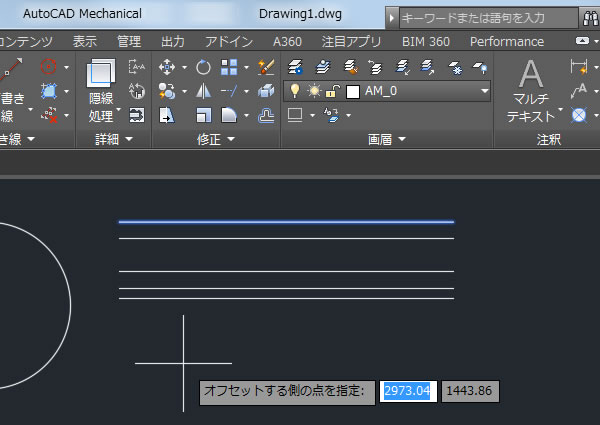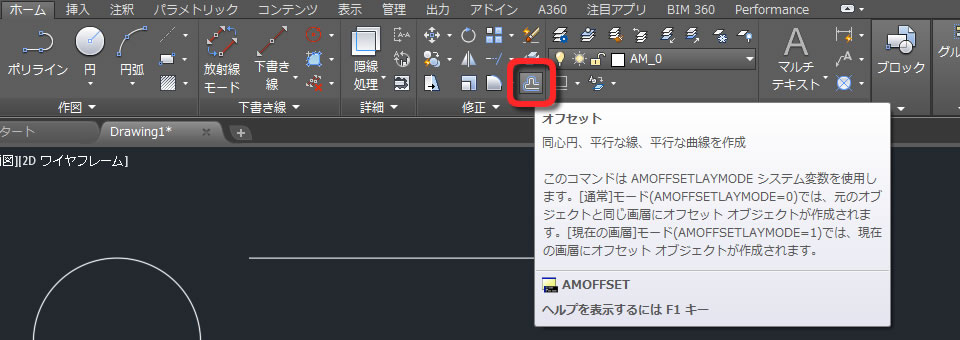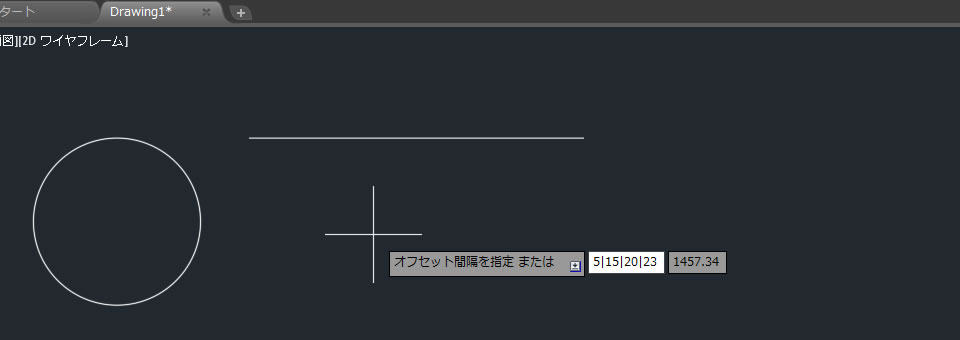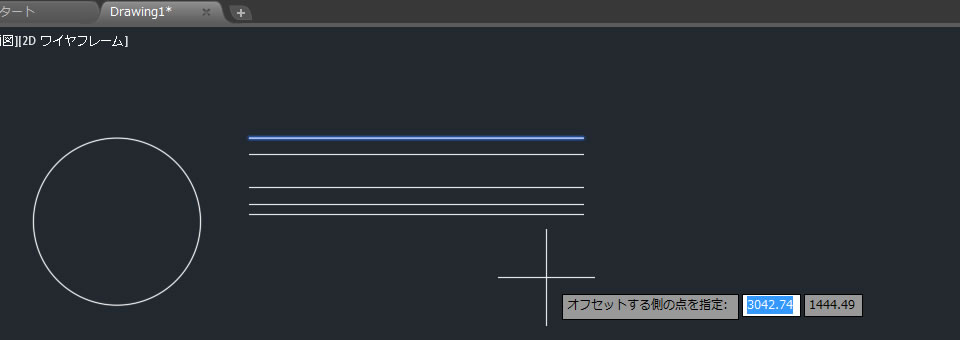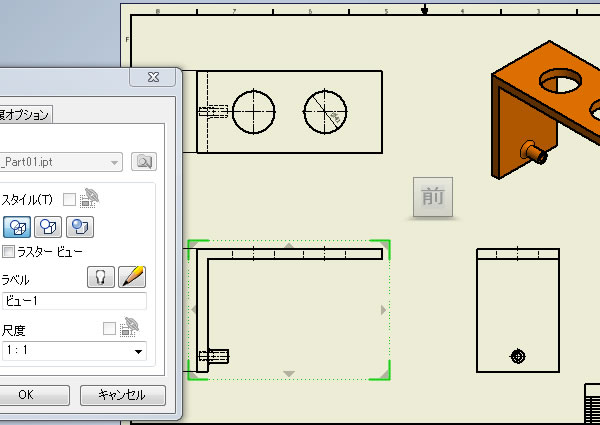Warning: file_get_contents(): https:// wrapper is disabled in the server configuration by allow_url_fopen=0 in
/home/ccube/cadcam.ne.jp/public_html/cad100blog/wp-content/themes/cad100blog-2024/functions.php on line
1040
Warning: file_get_contents(https://www.youtube.com/watch?v=eY_Vhn-Ef-M): Failed to open stream: no suitable wrapper could be found in
/home/ccube/cadcam.ne.jp/public_html/cad100blog/wp-content/themes/cad100blog-2024/functions.php on line
1040
Warning: file_get_contents(): https:// wrapper is disabled in the server configuration by allow_url_fopen=0 in
/home/ccube/cadcam.ne.jp/public_html/cad100blog/wp-content/themes/cad100blog-2024/functions.php on line
1040
Warning: file_get_contents(https://knowledge.autodesk.com/ja/support/autocad/learn-explore/caas/CloudHelp/cloudhelp/2017/JPN/AutoCAD-Core/files/GUID-C0E4246D-C420-42BD-A6FC-8B1852EFD005-htm.html): Failed to open stream: no suitable wrapper could be found in
/home/ccube/cadcam.ne.jp/public_html/cad100blog/wp-content/themes/cad100blog-2024/functions.php on line
1040
Warning: file_get_contents(): https:// wrapper is disabled in the server configuration by allow_url_fopen=0 in
/home/ccube/cadcam.ne.jp/public_html/cad100blog/wp-content/themes/cad100blog-2024/functions.php on line
1040
Warning: file_get_contents(https://knowledge.autodesk.com/ja/support/autocad-mechanical/getting-started/caas/CloudHelp/cloudhelp/2016/JPN/AutoCAD-Mechanical/files/GUID-93E8C145-99D1-44C6-80FB-21C36495E178-htm.html): Failed to open stream: no suitable wrapper could be found in
/home/ccube/cadcam.ne.jp/public_html/cad100blog/wp-content/themes/cad100blog-2024/functions.php on line
1040
Warning: file_get_contents(): https:// wrapper is disabled in the server configuration by allow_url_fopen=0 in
/home/ccube/cadcam.ne.jp/public_html/cad100blog/wp-content/themes/cad100blog-2024/functions.php on line
1040
Warning: file_get_contents(https://cad100blog.cadcam.ne.jp/127): Failed to open stream: no suitable wrapper could be found in
/home/ccube/cadcam.ne.jp/public_html/cad100blog/wp-content/themes/cad100blog-2024/functions.php on line
1040
Warning: file_get_contents(): https:// wrapper is disabled in the server configuration by allow_url_fopen=0 in
/home/ccube/cadcam.ne.jp/public_html/cad100blog/wp-content/themes/cad100blog-2024/functions.php on line
1040
Warning: file_get_contents(https://www.cad100.jp/autocad/): Failed to open stream: no suitable wrapper could be found in
/home/ccube/cadcam.ne.jp/public_html/cad100blog/wp-content/themes/cad100blog-2024/functions.php on line
1040